
Configurando o zara radio para virtual cable
(ou Ferramentas -> Opções Se a sua versão já está em português)
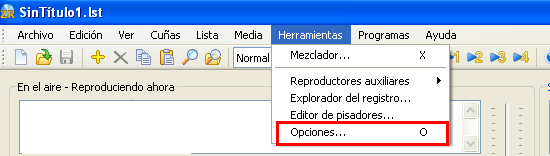
3 – Na janela que abrir clique em Outputs -> Salidas (Saídas).
4 – Em Air Outputs -> Salida de Cue (Saída de Emissão) selecione Virtual Cable 1 (conforme a imagem).
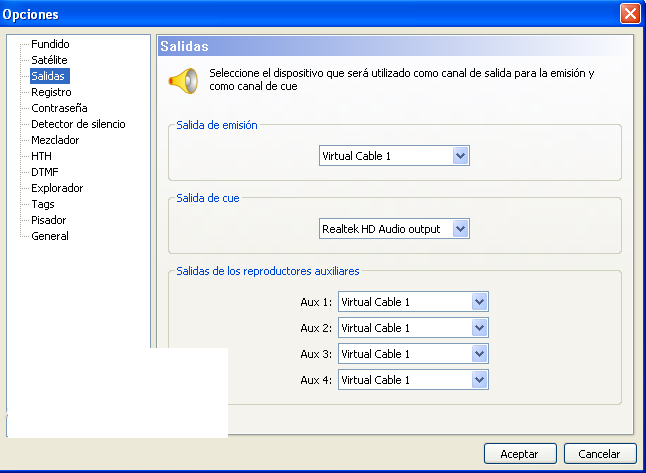
5 – Em Aux Player Outputs (Saídas dos Reprodutores Auxiliares) selecione Virtual Áudio Cable 1 para todos os campos
6 – No campo Cue Output (Saída de Pré-Escuta) Mantenha o valor da sua placa de som padrão
*Isto permitirá que você utilize a saída de som padrão de seu computador como monitor, ouvindo os sons e músicas que irá selecionar para tocar sem que estas sejam ouvidas na transmissão.
Clique em OK e pronto.
Agora é só executar a sua programação no ZaraRadio, lembrando que para ouvir o som de saída você terá que acessar o seu site ou player online.
*Nesse tutorial utilizamos o virtual áudio Cable para configuração, no entanto, pode esta utilizando a placa de áudio do seu PC normalmente.
Nós esperamos ter ajudado neste pequeno tutorial. Caso tenha alguma dica ou dúvida, por favor, nos envie um e-mail ou escreva abaixo para que nós possamos dar um suporte ou atenção extra.
Equipe de suporte – Central de suporte
High Speed Web Hosting
www.facebook.com/sampahost
Twitter: @sampa_hosting
Skype ID: comercialsampa

